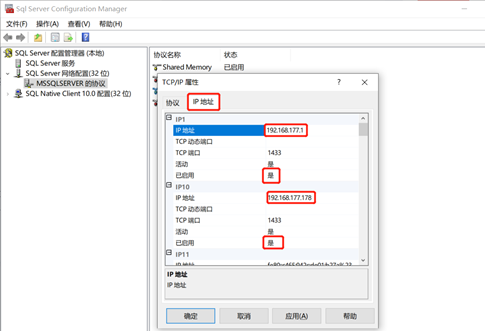假设已下载好SQLServer安装包,安装详细说明如下:
一、提取文件
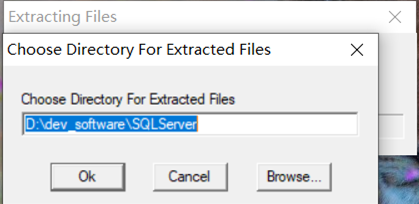
双击SQLFULL_x86_CHS.exe在弹框中点击Browse选择解压文件目录(也可以使用默认路径)并点击ok
出现Extraction Complete的弹框代表文件提取成功,点击“确定”关闭弹框。
二、SQLServer安装
2.1 开始安装
进入上一步中选择的目录双击setup.exe开始安装


2.2 选择全新安装
点击左侧安装并选择全新安装或向现有安装添加功能,如下图

2.3 安装程序支持规则:点击确定

2.4产品密钥:指定可用版本,点击下一步

2.5 许可条款:勾选“我接受许可条款”并点击下一步

2.6安装程序支持文件:点击安装
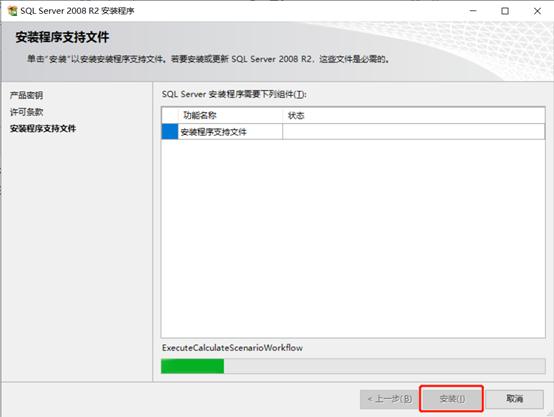
2.7安装程序支持规则:点击下一步
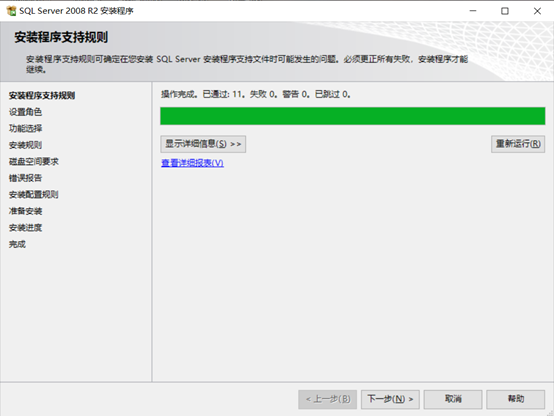
2.8设置角色:选择SQL Server功能安装,点击下一步
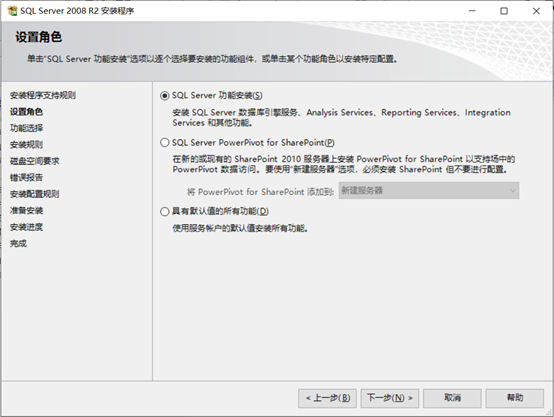
2.9功能选择:全选,可根据需要调整共享功能目录,点击下一步
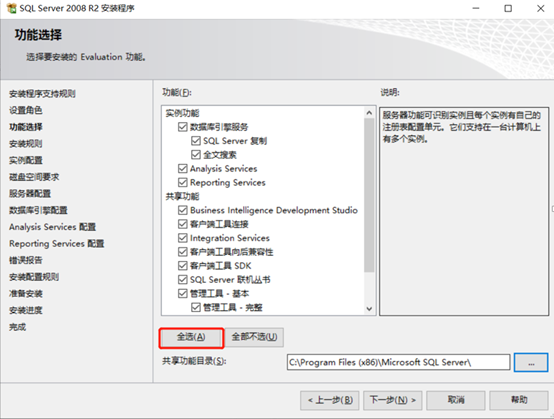
2.10 安装规则:点击下一步

2.11实例配置:默认实例,根据实际需要调整实例根目录,点击下一步

2.12磁盘空间要求:点击下一步
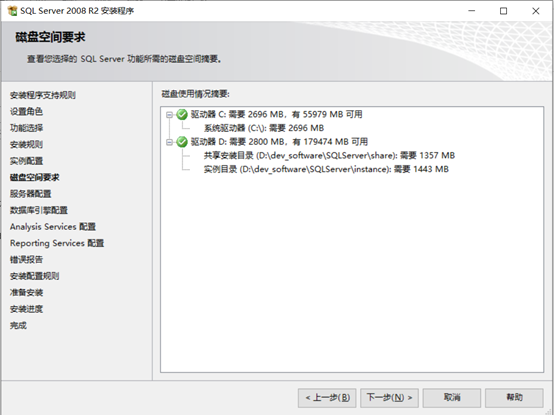
2.13 服务配置
SQL Server代理 选 SYSTEM
SQL Server database engine 选 NETWORK SERVICE
SQL Serveranalysis services 选 NETWORK SERVICE
SQL Serverreporting services 选 NETWORK SERVICE
点击下一步
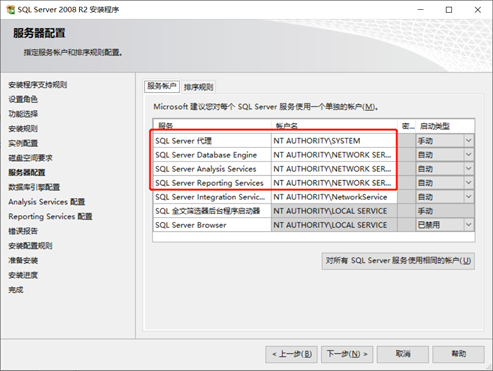
2.14 数据库引擎配置
身份验证模式选择混合模式
输入密码(用户名为sa)
指定SQL Server管理员:添加当前用户
完成后点击下一步

2.15Analysis Services配置:添加当前用户,并点击下一步

2.16Reporting Services配置:安装本机默认配置:点击下一步
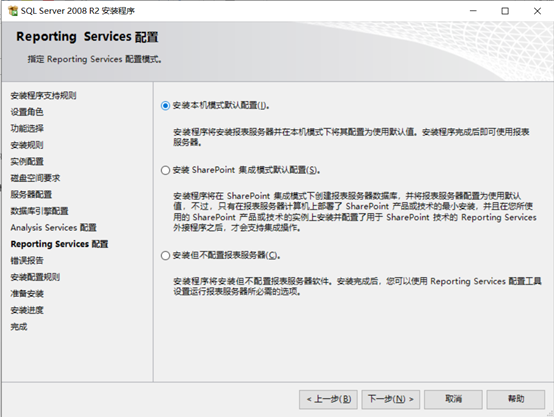
2.17错误报告:发送错误报告选项可选可不选,点击下一步

2.18 安装配置规则:点击下一步

2.19准备安装:点击安装
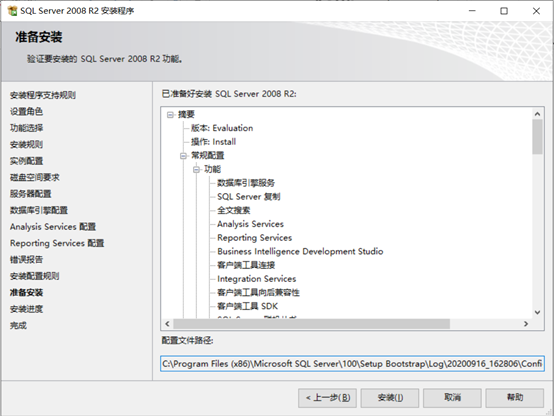
2.20安装完成:点击关闭

三、开放远程连接
3.1 检查SQLServer数据库服务器中是否允许远程链接
3.1.1 打开SQL Server,选择windows 身份验证

3.1.2 右击第一个选项,并选择属性

3.1.3在打开的属性窗口,点击左边的“连接”,然后勾选“允许远程连接到此服务器”

3.2 为微软SQL服务器(MSSQLServer)配置相应协议
3.2.1 打开SQL Server配置管理器
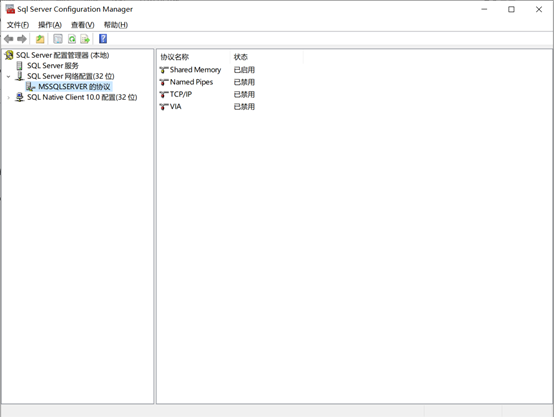
依次选择:开始–>所有程序–> Microsoft SQL Server 2008 R2 –> SQL Server配置管理器,如下图
3.2.2 启用Named Pipes
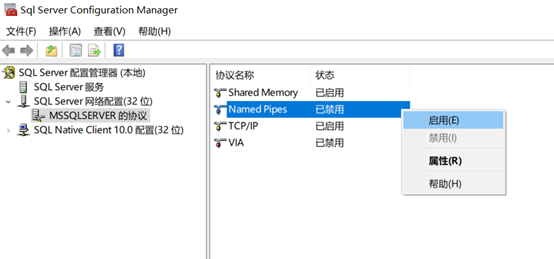
3.2.3 启用TCP/IP
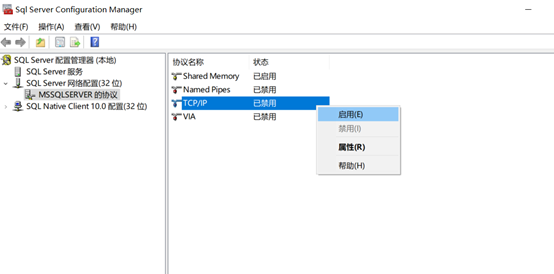
3.2.4 打开TCP/IP属性
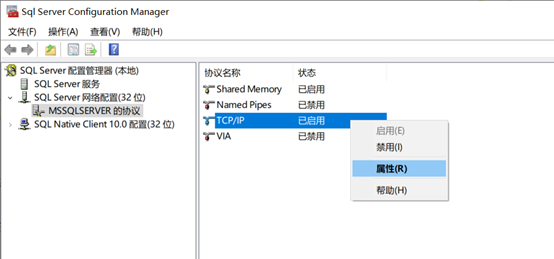
3.2.5 选择IP地址
编辑IP1、IP10:ip地址、已启用选择是(ip1为本机ip,ip10为虚拟机ip)
3.3 开放防火墙端口
3.3.1 打开防火墙


3.3.2 开放端口
入站规则 > 新建规则 > 选择端口 > 下一步 > 选择TCP > 选择特定本地端口号并输入要开放的端口号 > 下一步 > 选择允许连接 > 下一步 > 全部勾选 > 下一步 > 输入名称和描述 > 完成